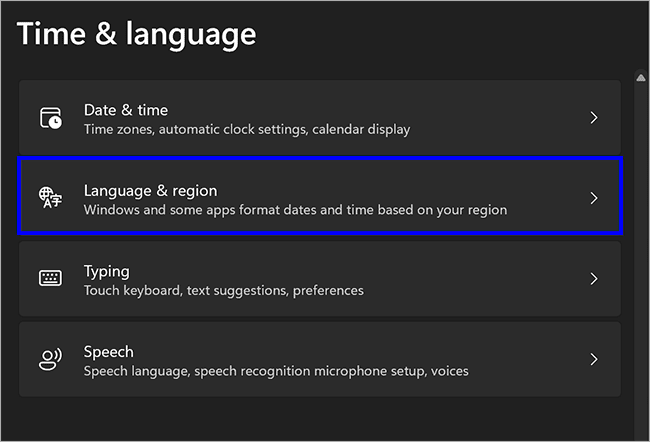Bagaimana cara merubah format Regional di Windows 11?
Artikel Tulisan Samsul ini akan menunjukan bagaimana cara merubah format regional di Windows 11. Memilih wilayah yang benar pada PC Windows 11 sangat penting karena beberapa aplikasi dan data menggunakan pengaturan format wilayah untuk menyesuaikan tanggal dan waktunya. Saat kamu mengatur bahasa tampilan Windows, pengaturan format regional bekerja pada bahasa dan lokasi yang terkait dengan bahasa tampilan kamu. Dalam beberapa kasus, kamu mungkin ingin mengatur format regional yang berbeda dari bahasa tampilan, mari kita bahas panduannya.
Bagaimana merubah format Regional di Windows 11?
Untuk merubah format regional di Windows 11, gunakan langkah-langkah berikut ini:
1. Buka Pengaturan dengan menekan tombol Windows + I pada keyboard.
2. Kemudian, pilih “Waktu & bahasa” dibilah sisi kiri.
3. Di bilah sisi kanan, klik “Bahasa & wilayah”.
4. Pada halaman pengaturan Bahasa & wilayah, di bawah bagian Wilayah, klik menu tarik-turun “Recommended” dan pilih bahasa yang akan digunakan untuk format wilayah kamu.
5. Pada halaman Pengaturan waktu & bahasa > Bahasa & wilayah, di bawah Pengaturan terkait, klik “Pengaturan bahasa administratif”.
6. Pilih tab “Format” pada jendela Wilayah. Kemudian pilih bahasa berdasarkan lokasi dari menu tarik-turun “Format”.
Setelah kamu menyelesaikan langkah-langkahnya, klik Terapkan dan klik tombol OK.
Itu dia, bagaimana cara merubah format Regional di Windows 11.
Cara mengubah Negara atau wilayah di Windows 11
Karena dukungan aplikasi Android terbatas hanya untuk AS untuk saat ini, mungkin kamu ingin mengubah wilayah saat ini ke AS untuk menginstal aplikasi Android jika kamu berbasis di luar negeri. Untuk itu, gunakan langkah-langkah ini:
1. Buka Pengaturan.
2. Klik Waktu & bahasa.
3. Klik halaman Bahasa & wilayah di sisi kanan.
4. Di bawah bagian Wilayah, pilih negara pilihan kamu selain opsi Negara atau wilayah.
Setelah kamu menyelesaikan langkah-langkahnya, kamu bisa menutup aplikasi Pengaturan dengan aman. Semua perubahan akan disimpan secara otomatis.
Lebih banyak sumber daya Windows
Untuk artikel yang lebih bermanfaat, cakupan, dan jawaban atas pertanyaan umum tentang Windows 10 dan Windows 11, kunjungi sumber daya berikut:
Windows 11 di Tulisan Samsul - Semua yang harus kamu ketahui
Bantuan, tips, dan trik Windows 11
Windows 10 di Tulisan Samsul - Semua yang harus kamu ketahui